Facebookta Anket Nasıl Yapılır
Facebookta anket nasıl yapılır resimli anlatım.
Facebook’ta anket, hem profesyonel hem de kişisel kullanım için. Çeşitli konularda sosyal çevrenizden fikir edinmenin kullanışlı bir yoludur.
Hiç Facebookta anket gördünüz mü ve kendi anketinizi nasıl oluşturacağınızı merak ediyor musunuz? Bu makalede, basit bir yöntem, karmaşık bir yöntem veya Google Formları kullanılarak nasıl yapıldığı aşağıda açıklanmıştır.
Durum Güncelleştirmesi Kullanarak Basit Anket Nasıl Oluşturulur
Basit anketler, yanıtların çözüldüğü kapalı, soru temelli anketlerdir.
Arkadaşlarınızın ve takipçilerinizin basit bir anketini yapmak için. Durum bölmenizi açın ve tüm menü seçeneklerini ortaya çıkarmak için üç yatay noktayı seçin:

Anketi seçmek için aşağı kaydırın:
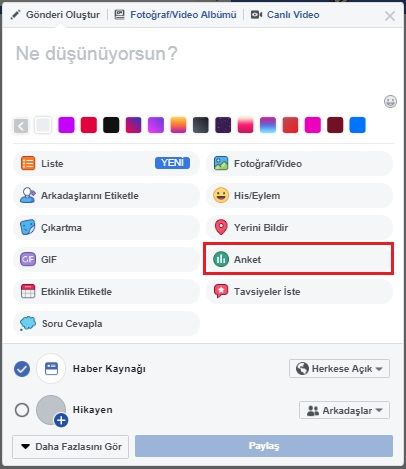
Aşağıdaki Seçenek alanlarında, olası yanıtları girin. Anketinizin ne kadar süreceğini seçmek için zamanlama seçeneğinin yanındaki aşağı bakan oku tıklayın:
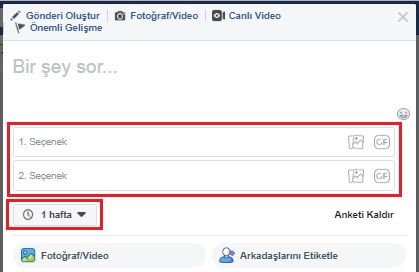
Anketi başlatmak için Paylaş’ı seçin. Bu Facebookta anket yöntemi çok basit olduğu için etkili olabilir. İletiyi daha çekici hale getirmek için, soruna bir fotoğraf ekleyin.
Tek dezavantajı ise, Facebook’taki Eski Soru aracından farklı olarak. Yanıtlar gönderilirken anketin istatistiklerini takip edemezsiniz.
Anketler Uygulamasını Kullanarak Anket Nasıl Oluşturulur
Karmaşık anketler için, özellikle anket yapmak için bir Facebook uygulaması olan My Polls sitesini ziyaret edin.
Sayfaya ulaştığınızda, Şimdi Başla’yı seçin. Ardından, anketinizin başlığını girin ve Devam’ı seçin. Ardından Facebook hesabınızla erişimi yetkilendirmek için Onayla’yı seçin.
Bir sonraki pencerede anketinizi oluşturmaya başlayabilirsiniz:
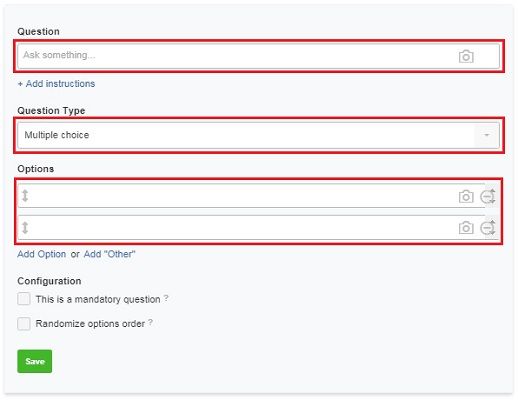
Soru kutusuna, sormak istediğiniz soruyu girin ve Soru Türü alanında, soruları nasıl sormak istediğinizi seçin.
Soru tipi cevap tipini tanımlar; seçenekler Metin kutusu, Çoktan seçmeli, Onay kutuları, Açılır liste, 1 ila 5 Ölçek, Sıralaması ve daha fazlasını içerir.
Seçenekler alanları, seçilen soru türüne göre ayarlanır ve değiştirilebilirler. Yanıtlarınızı girerken, bu seçeneği Yapılandırmalar bölümündeki zorunlu bir soruyu seçerek de zorunlu olarak ayarlayabilirsiniz.
Bu bölümde, sayıları değil de Yıldızları kullan’ı seçerek sorularınızdan sayıları kaldırabilirsiniz. Sorunuzu kaydetmek için Kaydet seçeneğini belirleyin ve sorular önizleme olarak görüntülenir:
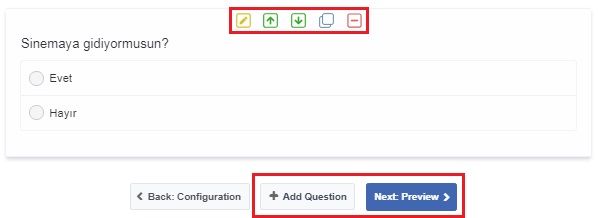
Her soru kutusunun üstündeki simgeler, Düzenle, Kopyala, Konumlandırmayı değiştir ya da Soruyu Silme işlemlerini yapmanızı sağlar. Önizlemede, Add Question seçerek başka bir soru da ekleyebilirsiniz. Son önizlemeye devam etmek için Next: Publish‘e tıklayın.
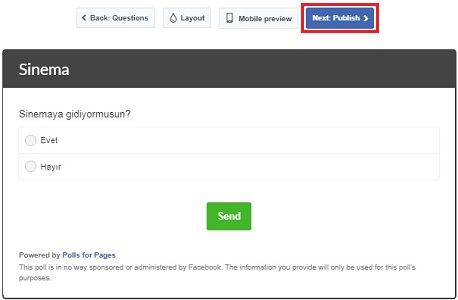
Bu pencereden kullanıcılar, Düzen’i seçerek ve Mobil önizleme’yi seçerek mobil sürümü önizleyerek biçimi değiştirebilir. Yayınlamak için Next: Publish‘i seçin.
Son pencerede, anketi göndermek için iki seçeneğiniz vardır:
- Durum güncellemesi yapmak
- Arkadaşlarınızı bireysel olarak davet etmek
Anketi bir durum güncellemesinde paylaşmak için URL’yi kopyalayın ve durum güncellemenize gönderin.
Anketi göndereceğiniz belirli bir Facebook sayfanız varsa, Facebook Sayfasına Ekle’yi de seçebilirsiniz. Arkadaşlarınızı tek tek davet etmek için Arkadaşlarınızı davet et’i seçin.
Anket istatistiklerinizi görmek için ekranın altındaki Tüm anketler’i seçin.
Google Formlarını Kullanma
Facebook’ta bir anket yayınlamanın başka bir yolu, anketi oluşturmak için Google Formlar‘ı ve ardından Facebook’u paylaşmaktır.
Google Formlar’daki bir anketin oluşturulması, Facebookta Anket uygulamasına benzer şekilde çalışır. Oluşturmayı bitirdiğinizde, anketi paylaşmak için, Google tarafından paylaşılan URL’yi bir durum güncellemesine eklemeniz yeterlidir.
Bu seçeneğin iki temel avantajı vardır: Yanıtlar Excel’de kolayca çıkarılabilir ve araç, Facebook’un aracından daha fazla kişiselleştirme yeteneği sunar.
İlginizi çekebilir:

